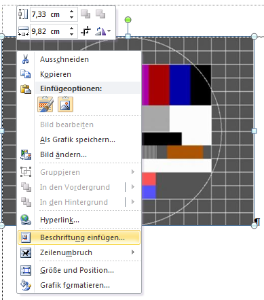1. Schritt: Abbildung in den Text einfügen
Um ein Bild einzufügen, können Sie die Zwischenablage nutzen oder in den Text eine Grafik manuell integrieren. Um die Grafik manuell hinzuzufügen
|
2. Schritt: Beschriftung einfügen
Um der Abbildung dann eine Beschriftung zuzuordnen
Die Nummerierung erscheint unter der Abbildung. |
Soll ein neues Beschriftungsformat erstellt, die Abbildung und ihre Nummer von Text umflossen oder eine kapitelangelehnte Nummerierung erstellt werden, muss man Hand anlegen. |
Neues Beschriftungsformat 'Abb.' erstellen
Anmerkung: Nur 1x-ig im Dokument
|
| Wie man eine Abbildungsbeschriftung an die zugehörige Abbildung bindet, bestimmt, dass sie verschiebbar resp. von Text umflossen werden soll oder die Kapitelnummer mit enthalten steht in den nächsten Kapiteln. |
- mit neuem Beschriftungsformat
- mit Abbildung frei verschiebbar
- um Kapitelnummern ergänzen
- mit Querverweis im Text
Was Sie beim Verschieben von Abbildungen im Text bedenken müssen
Sollten Sie Abbildungen inkl. ihrer Beschriftungen im Text an eine andere Positions verschieben Am schnellsten geht das über
Nun sollte alles passen! |